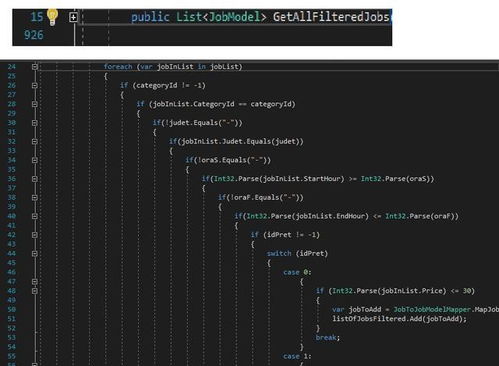
大家好,我是小李,一名热爱编程的开发者。最近在简书平台上看到了一个非常有趣的热搜话题——整合代码:一个简单的交互式弹簧。这个话题不仅吸引了我,也让我决定亲自尝试一下,看看能否通过自己的努力,把这个看似复杂的交互效果实现出来。
作为一个编程爱好者,我一直对物理模拟和图形渲染有着浓厚的兴趣。弹簧作为一种常见的物理现象,其背后的数学模型其实并不复杂。今天,我就想和大家分享一下,如何从零开始,用JavaScript和HTML5 Canvas,实现一个简单的交互式弹簧效果。
一、准备工作
在开始编写代码之前,我们需要做一些准备工作。首先,确保你已经安装了最新的浏览器(如Chrome或Firefox),因为这些浏览器对HTML5 Canvas的支持更好,能够帮助我们更流畅地运行代码。
接下来,创建一个新的HTML文件,并在其中引入必要的CSS和JavaScript文件。为了简化开发过程,我们可以使用在线编辑器,比如CodePen或JSFiddle,这样可以省去本地环境的配置步骤。
最后,确保你对JavaScript的基本语法有一定的了解,特别是关于事件监听、定时器和Canvas绘图API的使用。如果你是初学者,也不用担心,我会在接下来的内容中详细介绍每一个步骤。
二、理解弹簧的物理模型
要实现一个交互式弹簧,首先需要理解弹簧的物理模型。根据胡克定律,弹簧的弹力与它的形变量成正比,即:
F = -k * x
其中,F 是弹力,k 是弹簧的劲度系数,x 是弹簧的位移。当弹簧被拉伸或压缩时,它会产生一个反向的恢复力,试图回到原来的位置。
除了弹力之外,我们还需要考虑重力和阻尼力。重力会使物体向下加速,而阻尼力则会减缓物体的运动,防止它无限振荡。通过引入这两个因素,我们可以让弹簧的运动更加真实。
三、编写核心代码
现在,我们已经了解了弹簧的基本物理模型,接下来就可以开始编写代码了。我们将使用HTML5 Canvas来绘制弹簧,并通过JavaScript实现弹簧的动态效果。
首先,在HTML文件中添加一个Canvas元素:
<canvas id="spring" width="400" height="400"></canvas>然后,在JavaScript中获取Canvas的上下文,并设置一些初始参数:
const canvas = document.getElementById('spring');
const ctx = canvas.getContext('2d');
let springLength = 100; // 弹簧的初始长度
let position = 200; // 弹簧的当前位置
let velocity = 0; // 弹簧的速度
let acceleration = 0; // 弹簧的加速度
let k = 0.1; // 弹簧的劲度系数
let damping = 0.99; // 阻尼系数
let gravity = 0.5; // 重力加速度接下来,我们需要编写一个更新函数,用于计算弹簧的运动状态。在这个函数中,我们会根据胡克定律和牛顿第二定律,计算弹簧的加速度、速度和位置:
function update() {
// 计算弹力
const force = -k * (position - springLength);
// 计算加速度
acceleration = (force - gravity) / 1;
// 更新速度
velocity += acceleration;
// 应用阻尼
velocity *= damping;
// 更新位置
position += velocity;
}最后,我们还需要编写一个绘制函数,用于将弹簧的当前状态绘制到Canvas上:
function draw() {
// 清除画布
ctx.clearRect(0, 0, canvas.width, canvas.height);
// 绘制弹簧
ctx.beginPath();
ctx.moveTo(200, 50);
ctx.quadraticCurveTo(200, position, 200, position + 50);
ctx.strokeStyle = 'black';
ctx.lineWidth = 2;
ctx.stroke();
// 绘制悬挂点
ctx.beginPath();
ctx.arc(200, 50, 10, 0, Math.PI * 2);
ctx.fillStyle = 'red';
ctx.fill();
// 绘制质量块
ctx.beginPath();
ctx.arc(200, position + 50, 20, 0, Math.PI * 2);
ctx.fillStyle = 'blue';
ctx.fill();
}为了让弹簧能够持续运动,我们可以使用requestAnimationFrame来创建一个动画循环:
function animate() {
update();
draw();
requestAnimationFrame(animate);
}最后,调用animate()函数启动动画:
animate();四、添加交互功能
现在,我们已经实现了一个基本的弹簧效果,但为了让它更具互动性,我们可以为弹簧添加一些交互功能。例如,用户可以通过鼠标点击来拉动弹簧,或者通过键盘按键来改变弹簧的参数。
为了实现鼠标交互,我们可以在Canvas上添加一个鼠标事件监听器。当用户按下鼠标时,记录下鼠标的位置,并根据该位置调整弹簧的初始位置:
canvas.addEventListener('mousedown', (e) => {
const rect = canvas.getBoundingClientRect();
const mouseX = e.clientX - rect.left;
const mouseY = e.clientY - rect.top;
if (mouseY > position + 30 && mouseY < position + 70) {
isDragging = true;
dragPosition = mouseY;
}
canvas.addEventListener('mousemove', (e) => {
if (isDragging) {
const rect = canvas.getBoundingClientRect();
const mouseY = e.clientY - rect.top;
position = mouseY - 50;
}
canvas.addEventListener('mouseup', () => {
isDragging = false;
velocity = 0;
});通过这种方式,用户可以自由地拉动弹簧,并观察它在释放后的自然振荡。此外,我们还可以为弹簧添加更多的交互功能,比如通过滑块调整弹簧的劲度系数、阻尼系数等参数,进一步提升用户体验。
五、总结与展望
经过一番努力,我们终于成功实现了一个简单的交互式弹簧效果。通过这次实践,我不仅加深了对物理模拟的理解,也掌握了更多关于Canvas绘图和JavaScript动画的技术。虽然这个项目看起来并不复杂,但它却让我感受到了编程的乐趣和创造力。
未来,我希望能够继续探索更多有趣的物理模拟项目,比如水波、弹性碰撞等。同时,我也期待能够在简书平台上分享更多类似的编程经验,帮助更多的开发者一起成长。
如果你对这个项目感兴趣,欢迎在评论区留言,或者直接fork我的代码仓库,一起交流和学习!
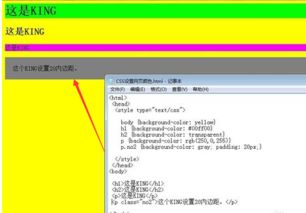
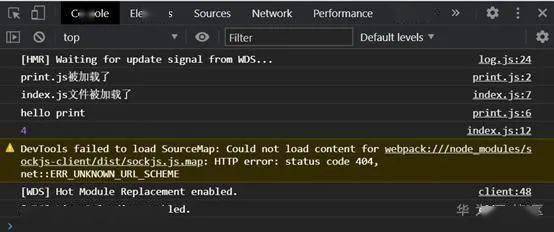
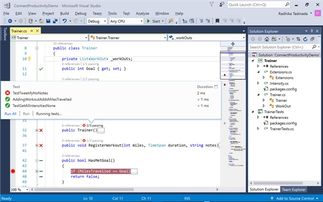
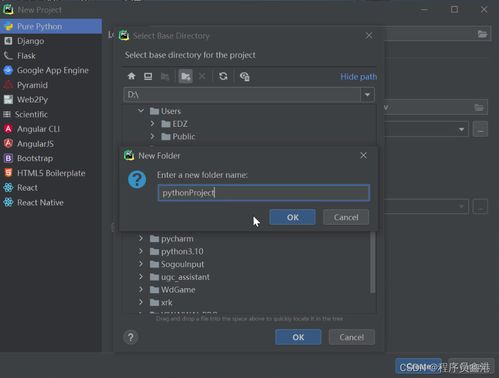
发表评论 取消回复